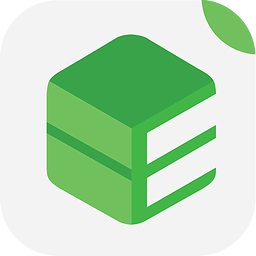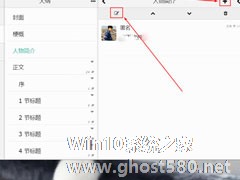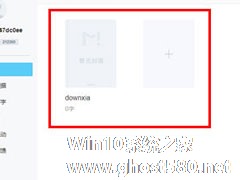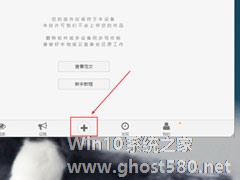-
壹写作如何设定人物关系?壹写作设定人物关系的方法
- 时间:2024-04-23 14:20:33
大家好,今天Win10系统之家小编给大家分享「壹写作如何设定人物关系?壹写作设定人物关系的方法」的知识,如果能碰巧解决你现在面临的问题,记得收藏本站或分享给你的好友们哟~,现在开始吧!
壹写作是一款适合刚开始进行创作的,里面功能丰富,条理清晰,你知道壹写作如何设定人物关系?接下来我们一起往下看看壹写作设定人物关系的方法吧。
方法步骤
1、当你想要重新设定人物关系时,就可以在之前的写作界面中找到“人物简介”大纲,右上角的“+”号代表的是新增人物关系,另一个稍左一点红框内选项则表示“修改人物关系”的功能,根据自己的需要进行选择;
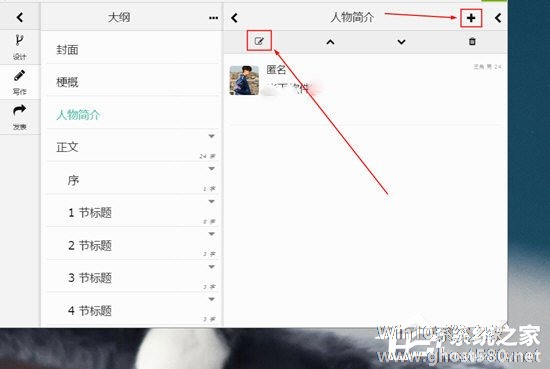
2、在角色修改界面,用户可以根据自己的需要为角色添加头像,也可以设置角色、性别、名字、小传、年龄、个性与标签等信息,全部设定完成之后,一个鲜活的小说人物将会呈现在大家面前;
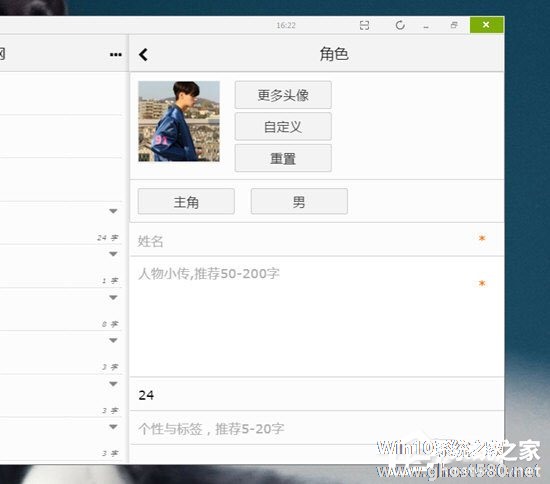
3、重新回到上一层页面,就可以看到刚刚设定好的人物关系。
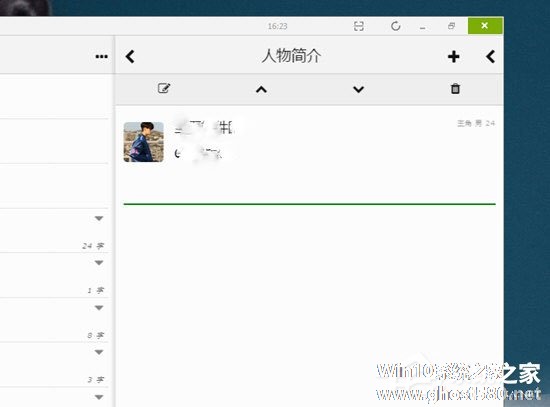
以上就是壹写作如何设定人物关系的全部内容,按照以上的方法操作,你就能轻松的掌握壹写作设定人物关系的方法。
以上就是关于「壹写作如何设定人物关系?壹写作设定人物关系的方法」的全部内容,本文讲解到这里啦,希望对大家有所帮助。如果你还想了解更多这方面的信息,记得收藏关注本站~
Win10系统之家文♂章,转载请联系!
相关文章
-
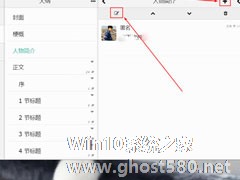
壹写作是一款适合刚开始进行创作的,里面功能丰富,条理清晰,你知道壹写作如何设定人物关系?接下来我们一起往下看看壹写作设定人物关系的方法吧。
方法步骤
1、当你想要重新设定人物关系时,就可以在之前的写作界面中找到“人物简介”大纲,右上角的“+”号代表的是新增人物关系,另一个稍左一点红框内选项则表示“修改人物关系”的功能,根据自己的需要进行选择;
2、... -

壹写作是一款方便操作的网上写作软件,很多用户在家闲余时间都是利用这款软件创作,你知道壹写作如何列大纲的吗?接下来我们一起往下看看壹写作列大纲的方法吧。
方法步骤
1、小说的大纲有利于作者更加畅快进行小说的编写,其实列大纲是非常简单的,如果用户之前没有创建书籍,则自己手动进行创建,创建书籍后将会出现下面的界面,选择想要列大纲的那本作品,直接点击其中的“设计”即可... -
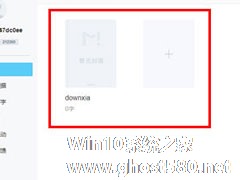
墨者写作是一款提供作家方便的写作软件,用户可以在上面创作,你知道墨者写作怎么设定字数的吗?接下来我们一起往下看看墨者写作设定字数的方法吧。
方法步骤
1、进入到墨者写作的主界面之后,在书架中可以找到之前已经开始写作的书籍,或者直接点击“+”号新建一个书籍重新开始码字;
2、在写作的界面中,用户可以在右边的功能栏目中找到“码字锁定”锁形选项,利用这个... -
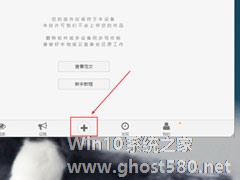
壹写作是一款多功能的网上写作软件,许多网上作者都是利用这款软件创作,你知道壹写作怎么开始写正文的吗?接下来我们一起往下看看壹写作开始写正文的方法吧。
方法步骤
1、壹写作电脑版的写作功能被广大使用者所喜爱,很多用户在刚刚接触这款软件的时候,不知道怎么开始写作,那么我今天就来为大家讲讲具体的操作方法,进入到壹写作的主界面后,小编一共标注了两个红框,红框内的两个“...